
Michael Fisher
0
4271
399
 Ikke alle computere har det nyeste inden for hardware med blød kant eller spiller Crysis på den højeste grafik. Dog for dem, der har en meget kapabel gamingcomputer - men også en ikke så kapabel computer, tilbyder StreamMyGame en måde at lade dig spille Crysis på den bærbare computer med 512 MB RAM og andre ikke så imponerende specifikationer.
Ikke alle computere har det nyeste inden for hardware med blød kant eller spiller Crysis på den højeste grafik. Dog for dem, der har en meget kapabel gamingcomputer - men også en ikke så kapabel computer, tilbyder StreamMyGame en måde at lade dig spille Crysis på den bærbare computer med 512 MB RAM og andre ikke så imponerende specifikationer.
En anden bonus er understøttelsen af en Linux-klient, men i dag fokuserer vi på streaming til Windows til Windows.
Et par begrænsninger: Én, du skal betale for at bruge opløsninger højere end 640 x 480 under streaming. To, grafikkvaliteten reduceres ganske lidt, når du streamer spillet, og du vil være begrænset af dit netværk. Tre, de beder dig også om at betale for at streame over internettet ud over en retssag. Du kan her se, hvad du kan gøre med den gratis version versus den betalte version.
Opsætning af serveren
- Et af de første trin er, at du bliver nødt til at registrere en konto for at downloade deres server- og spillersoftware. De beder om en e-mail, brugernavn og adgangskode.
- Download server / afspillerinstallatøren til både den computer, der kører det aktuelle spil (server) og den computer, der modtager strømmen (klient).
- Installer softwaren. Det er en temmelig ligetil installation, og alle mulighederne kan være, som de er. Du bliver nødt til at genstarte din computer i slutningen af den.
- Der skal være et nyt ikon i systembakken - en rød cirkel med en S i og et grønt markering - dette er Streamer Server. For at begynde med vil vi tilføje et spil. Højreklik på ikonet og tryk på Tilføj spil:
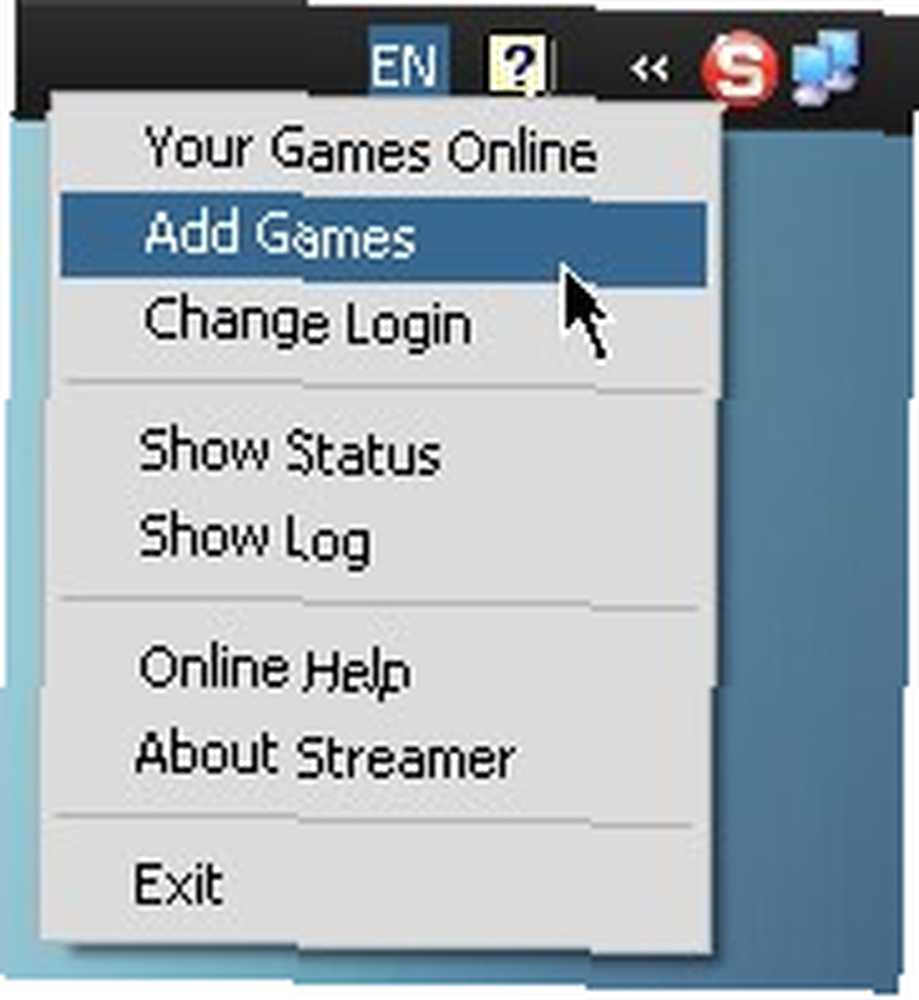
- I Tilføj spil og applikationer vindue har du to muligheder - du kan få softwaren til at scanne hele dit programfiler-bibliotek på udkig efter applikationer, eller du kan tilføje dem manuelt. Da scanningen ikke er særlig hurtig, bruger vi Vælg et spil eller et program.
- Jeg tilføjer spillet Crysis, som tilfældigvis gemmer spillet eksekverbart (som standard) i C: \ Programfiler \ Electronic Arts \ Crytek \ Crysis \ Bin32 \ Crysis.exe. Dobbeltklik på det, og navnet på den eksekverbare vil blive føjet til listen. På dette tidspunkt kan du enten vælge flere programmer, eller du kan klikke på, hvad du tilføjede og ramte Tilføj valgt:
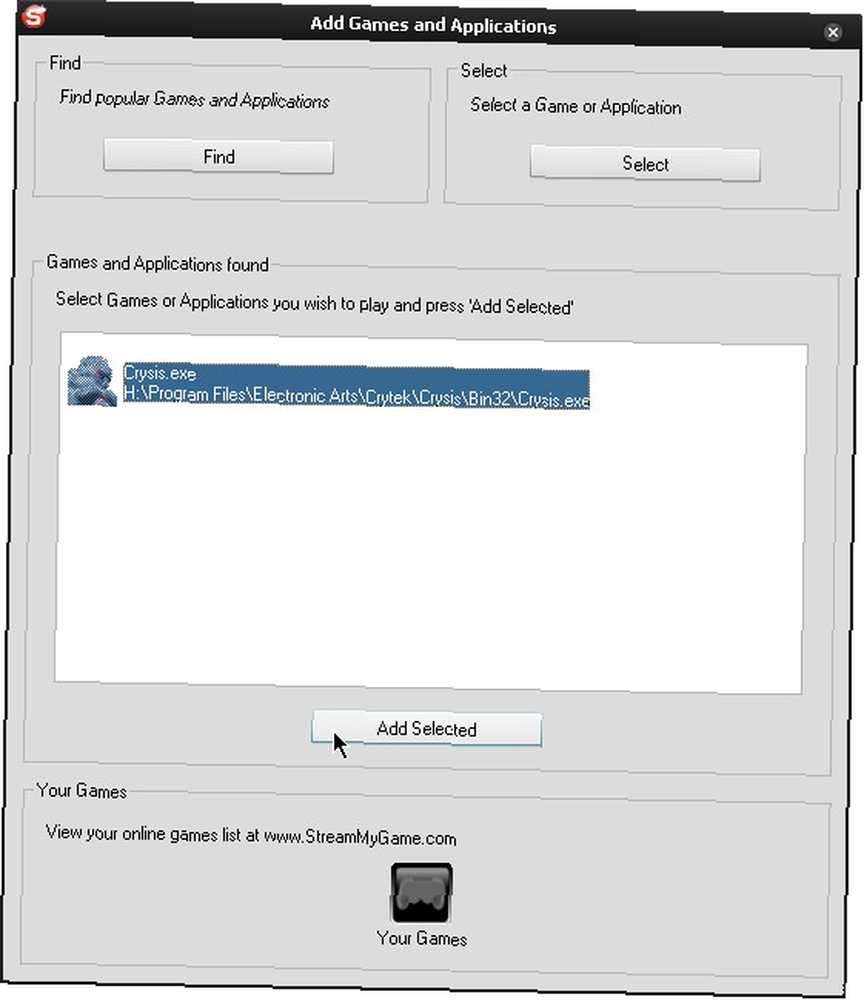
Brug af klienten
- På klientcomputeren skal du gennemse til din Your Games-side. Det spil, du tilføjede i trin 6 under Opsætning af serveren bør opføres.
- For at spille spillet på klientcomputeren skal du klikke på det andet ikon fra venstre under Start Streamer Service, der viser et hus og StreamMyGame-logoet i hjørnet. Værktøjstipet skal sige Stream spil derhjemme:
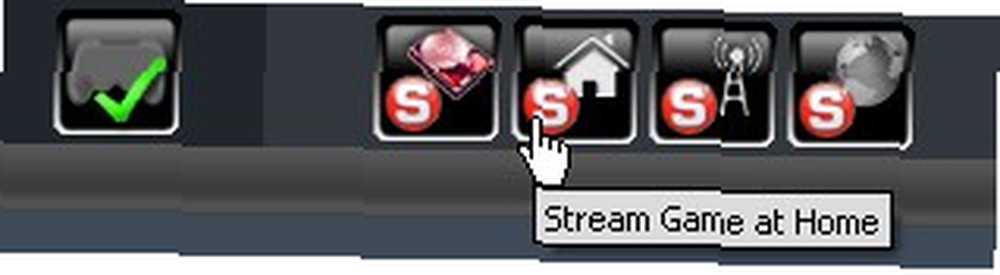
- Du ledes til en side, hvor du kan vælge de forskellige indstillinger, herunder videobåndbredde, lydbåndbredde og opløsning. For gratis konti er den maksimale opløsning 640 x 480. Du bør eksperimentere med de forskellige indstillinger for video / lydbåndbredde - min bærbare computer på et trådløst netværk fungerer ved 5Mbit / s til videobåndbredde. Hit Gem indstillinger når du først tror, du har acceptable streamingindstillinger:

- For at spille skal du klikke på den store knap over Indstillinger for streaming af lokalt netværk (huset med StreamMyGame-logoet) og lad din browser starte applikationen:
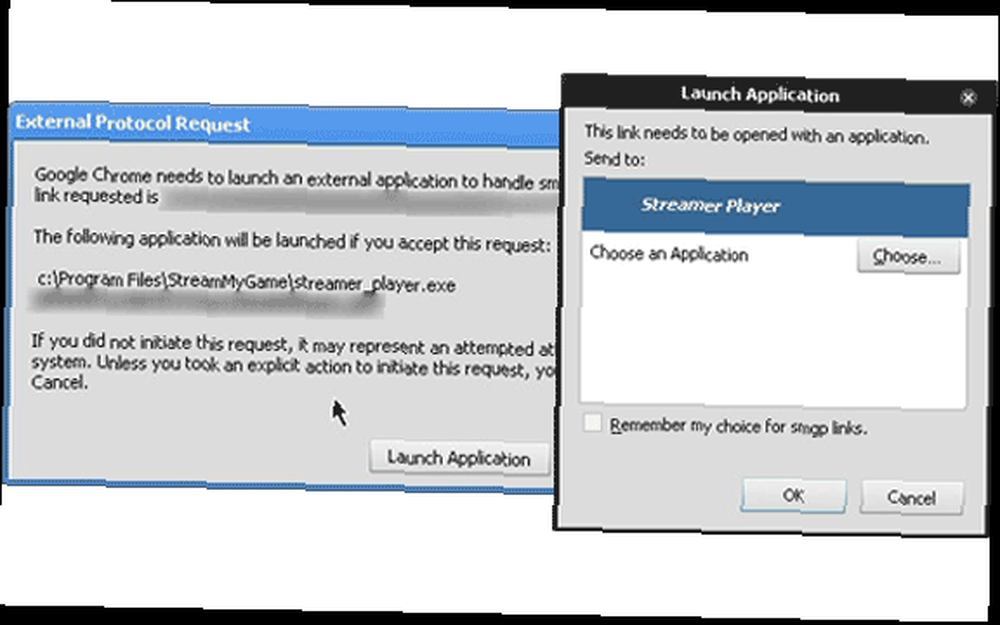
- Et vindue skal dukke op og bede om dine loginoplysninger og en mulighed for at gemme dem. Log ind med din StreamMyGame-konto, og spillet skal starte på værtscomputeren, mens klientcomputeren modtager en strøm. Det handler om at streame spil fra den ene computer til den anden:
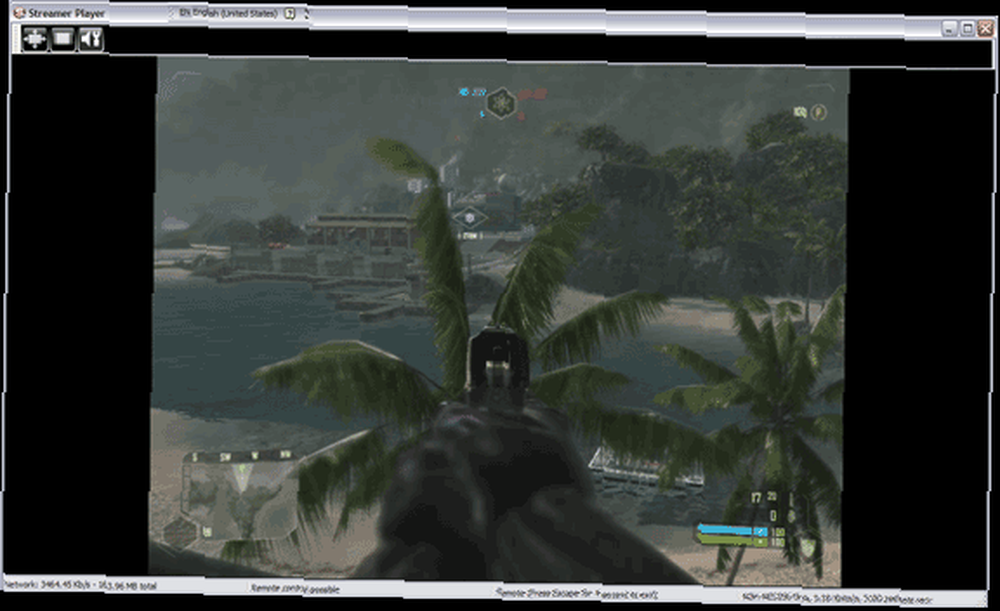
Og en udsigt fra værten:
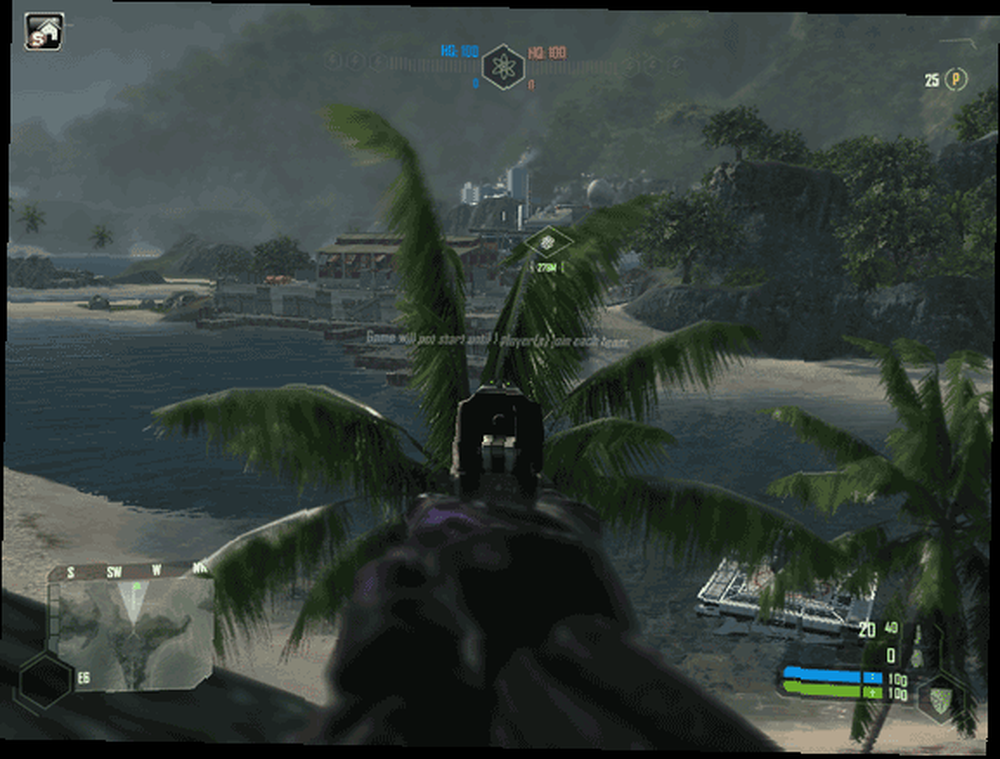
Få bemærkninger
- Hvis spillet har en mærkbar forsinkelse mellem input og det, der vises på skærmen, skal du muligvis reducere den tildelte videobåndbredde eller sørge for, at ingen andre applikationer optager din netværksbåndbredde. Skift fra en trådløs til en kabelforbindelse vil også hjælpe.
- Ingen lyd? Du skal aktivere Stereo Mix eller “Hvad U hører” eller andre lignende optagefunktioner på værtscomputeren. Gå til Kontrolpanel, Dobbeltklik Lyde og lydenheder, og på den første fane under Enhedsvolumen, Klik på Fremskreden knap. I det nye Master Volume vindue gå til Valg> Egenskaber, og ændre Mixer enhed til “Line in / Mic in” (hvis du ikke har denne mulighed, skal du søge efter det valg, der giver dig mulighed for at justere lydstyrken til optagelse). I valget herunder skal du sikre dig, at boksen til stereo mix / What U Hear / lignende terminologi er markeret og ikke er slået til. StreamMyGame har en lille hurtig bidet på dette, hvis du har brug for mere hjælp.
Billedkredit: shanewarne60000











